PlayStation VR2 သည်ယခုအခါ PC များနှင့်လိုက်ဖက်သည်
PLAYSTATATATATE VR2 ကို PC တွင်သော့ဖွင့်ခြင်း - ပြည့်စုံသောလမ်းညွှန်
PS VR2 ပိုင်ရှင်များသည် Steamvr ၏ Game Library ကိုသူတို့၏ PC များပေါ်တွင်စူးစမ်းလေ့လာလိုစိတ်ပြင်းပြနေသောကြောင့်ခရီးသည်အမြဲတမ်းရိုးရှင်းစွာမိုးရွာသွန်းမှုမရှိပါ။ Sony ၏ဒေါ်လာ 60 adapter သည်ပြီးခဲ့သည့်ကျဆုံးခြင်းကိုထုတ်ပြန်ခဲ့သည်။ ဤလမ်းညွှန်သည်အလားအလာရှိသောအတားအဆီးများကိုဖြေရှင်းရန်, အသေးစိတ်လမ်းလျှောက်သည်။
မရှိမဖြစ်လိုအပ်သောကိရိယာများ
သင်မစတင်မီသင့်တွင်သေချာစေရန်
- PlayStation VR2 နားကြပ်
- PlayStation VR2 PC adapter (AC adapter နှင့် USB 3.0 အမျိုးအစားပါ 0 င်သည်)
- DisplayPort 1.4 cable (သီးခြားရောင်းသည်)
- သင်၏ PC တွင်အခမဲ့ USB 3.0 အမျိုးအစား - Port (Sony CAVERS သို့မဟုတ်ပြင်ပအချက်အချာနေရာများနှင့်ပြင်ပအချက်အချာနေရာများဆန့်ကျင်ခြင်း, ပြင်ပအချက်အချာနေရာများ)
- Bluetooth 4.0 စွမ်းရည် (built-in သို့မဟုတ်ပြင်ပ adapter မှတဆင့်)
- ရေနွေးငွေ့နှင့် steamvr ကိုထည့်သွင်းထားသည်
- PlayStation Vr2 app ရေနွေးငွေ့တွင်တပ်ဆင်ထားသည်
- ** Sense Controllers (သို့မဟုတ် Sony Charging Station) အတွက် USB-C-chology ports နှစ်ခုနှင့်ကေဘယ်လ်

PC Compatibility Check: ပထမအချက်မှာသင်၏ PC သည် Sony ၏ PS VR2 PC adapter Adapter ပြင်ဆင်မှုစာမျက်နှာကို အသုံးပြု. Sony ၏နိမ့်ဆုံးလိုအပ်ချက်များကိုဖြည့်ဆည်းပါ။
အဆင့်ဆင့် - အဆင့်ဆင့်ဆက်သွယ်မှု:
1 ။ ဆော့ဖ်ဝဲကို install လုပ်ပါ။ Steam, Steamvr နှင့် PlayStation Vr2 app ကို install လုပ်ပါ။ 2 ။ Bluetooth ဆက်နွယ်မှု - သင်၏ PC တွင် Bluetooth ကိုဖွင့်ပါ။ Sense Controller တစ်ခုချင်းစီတွင် PlayStation ကို နှိပ်. ဖိအားပေးသည့်အချိန်အထိခလုတ်များကိုဖန်တီးပါ။ သင်၏ PC တွင် Bluetooth ကိရိယာများအဖြစ်ထည့်ပါ။ အကယ်. built-in တစ်ခုနှင့်အတူပြင်ပ Bluetooth adapter ကိုအသုံးပြုပါက device manager တွင် Internal Bluetooth driver ကိုပိတ်ပါ။ 3 ။ adapter setup: adapter ကိုသင်၏ PC ၏ USB 3.0 port, သင်၏ GPU ၏ DisplayPort 1.4 port နှင့်ပါဝါထွက်ခြင်းသို့ဆက်သွယ်ပါ။ adapter ရဲ့ညွှန်ကိန်းကအနီရောင်ကိုလင်းစေလိမ့်မယ်။ PS VR2 နားကြပ်ကို adapter ကိုချိတ်ဆက်ပါ။ 4 ။ ။ နောက်မှသင်၏ PC ကို restart လုပ်ပါ။ 5 ။ စတင်ဖွင့်ခြင်းနှင့် configure: ** VR2 နားကြပ်ပေါ်တွင်ပါဝါ။ Steamvr ကိုဖွင့်ပါ, ၎င်းကိုသင်၏မူလ openxr runtime အဖြစ်သတ်မှတ်ပါ။ Controller formware ကို update လုပ်ရန် PlayStation VR2 အက်ပ်ကိုဖွင့်ပြီးသင်၏ကစား area ရိယာ, iPD ကိုပြင်ဆင်ရန်နှင့်အကွာအဝေးကိုပြပါ။
တိုက်ရိုက်ဆက်သွယ်မှု (adapter မပါဘဲ)?
လက်ရှိတွင် Adapter မပါဘဲတိုက်ရိုက်ဆက်သွယ်မှုသည်စိတ်မချရပါ။ အချို့သောသုံးစွဲသူများသည် Virtuallintink-enabled GPU (2018 ခန့်ကို 2018) နှင့် PlayStation VR2 အက်ပလီကေးရှင်းကို အသုံးပြု. အောင်မြင်မှုရရှိသည်။
ဤဘက်စုံလမ်းညွှန်သည်သင်၏ PS VR2 ကိုသင်၏ PC သို့အောင်မြင်စွာဆက်သွယ်ပြီး Steamvr ၏ကျယ်ပြန့်သောဂိမ်းစာကြည့်တိုက်ကို 0 ယ်သည်။ နောက်ထပ်အကူအညီများအတွက် Sony ၏တရားဝင်ထောက်ခံမှုအရင်းအမြစ်များနှင့်တိုင်ပင်ဆွေးနွေးရန်သတိရပါ။





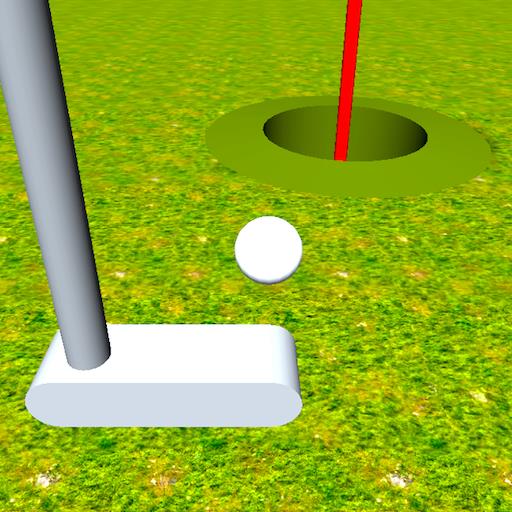
















![FurrHouse [Ch. 3]](https://images.dshu.net/uploads/30/1719555089667e54115d59f.jpg)




